간단한 개인 프로젝트를 진행할 때 데이터베이스로 노션을 이용하면 좋겠다는 생각으로
시작된 노션 API 연결이다.
노션을 다방면으로 많이 이용하는 나에게 도움이 될 것 같아 시도해보고자 한다.
노션 API 연결
API 만들기
노션 API 통합 관리: https://www.notion.so/my-integrations
로 진입하여 새 API 통합 생성하기
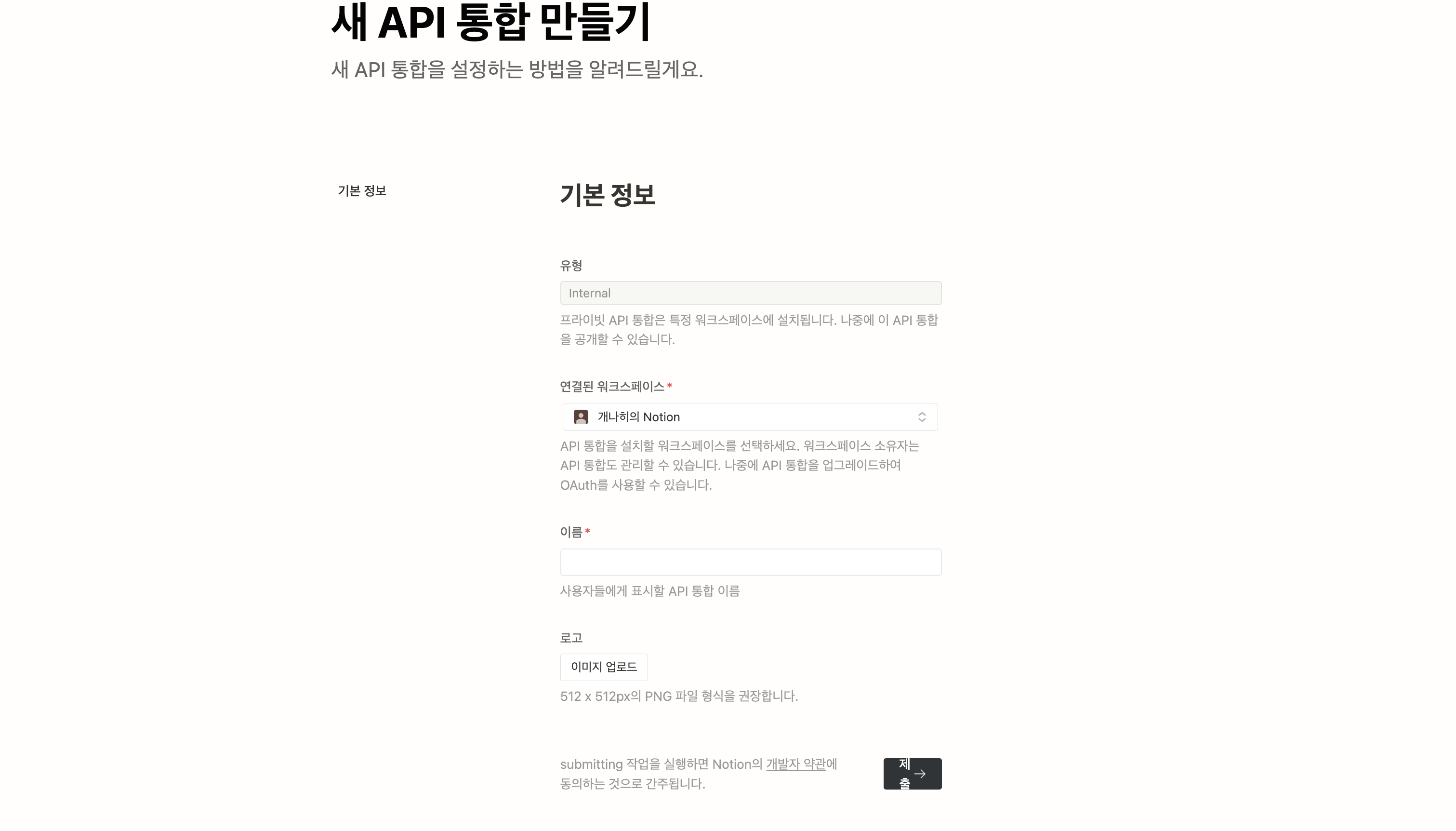
워크스페이스를 연결하고, 표시할 이름을 작성해준다.
이름 옆에 제공할 이미지를 첨부하는데 여기서 약간 튀는 이미지를 설정해주면 수많은 리스트중에 찾기가 편하다 😁
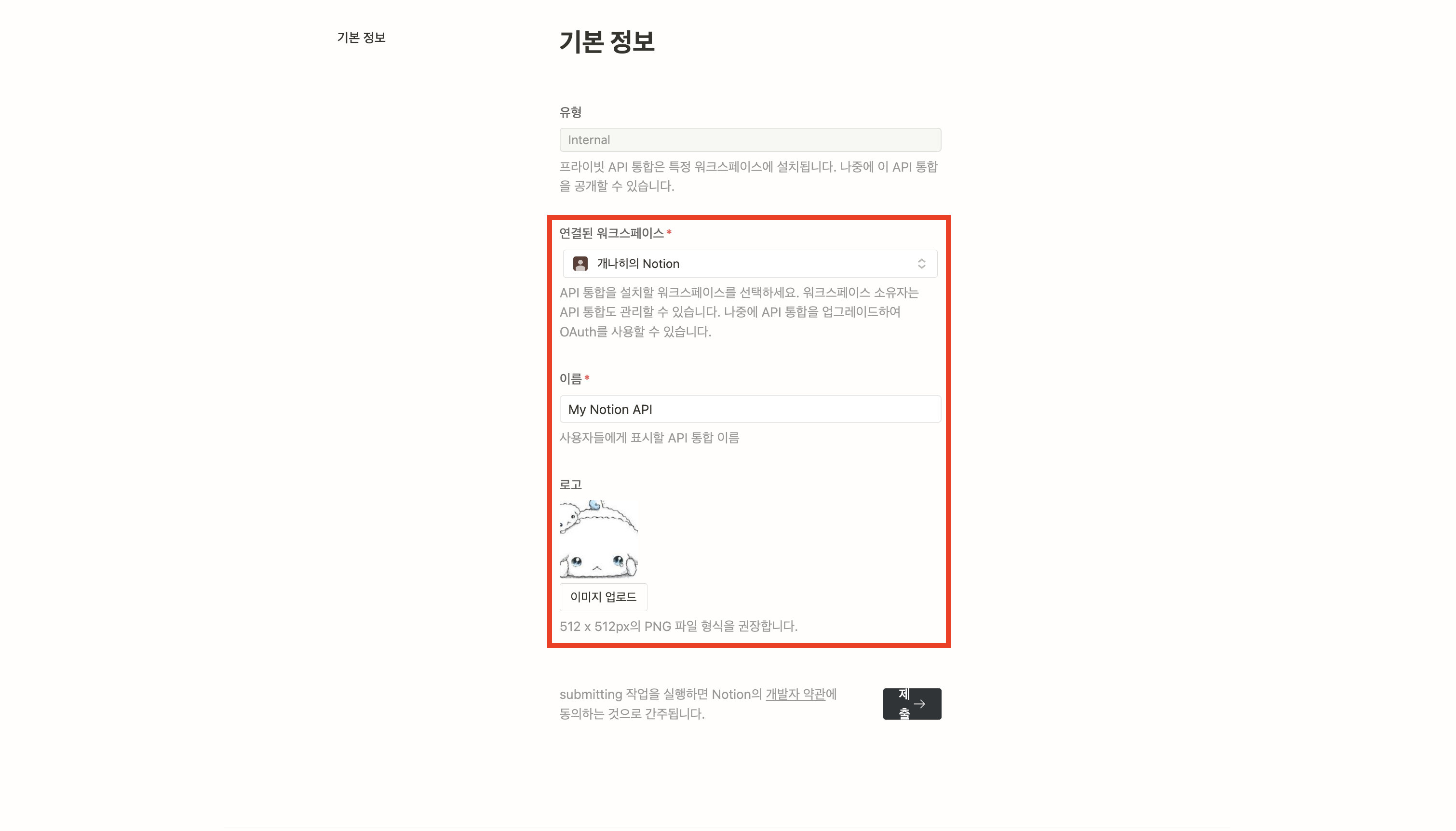
API 시크릿 키 (토큰)
복사 버튼 클릭~
API 시크릿 키를 기록해두자
이후에 Postman에서 token value에 사용될 예정이다
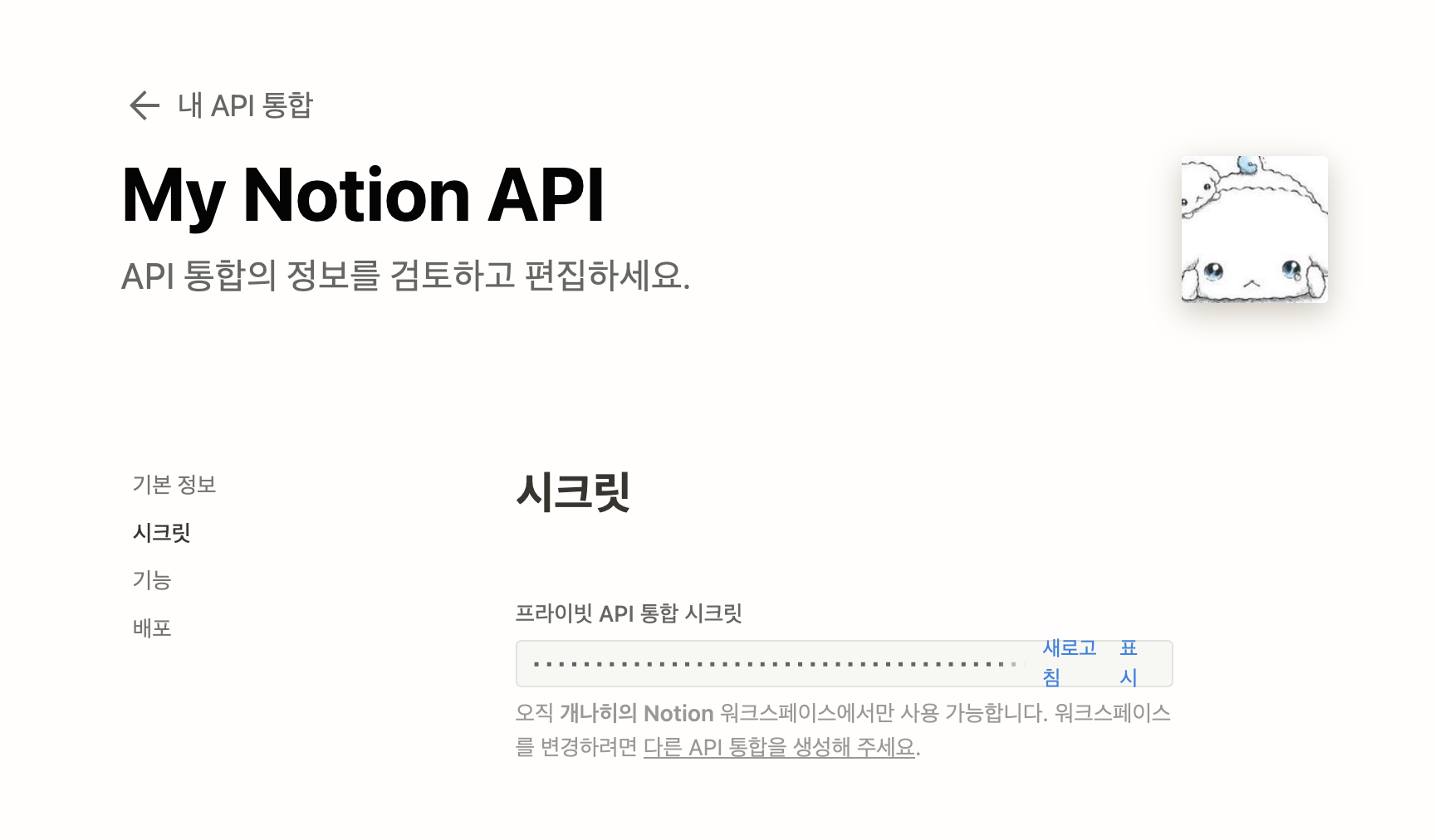
API 연결
데이터베이스로 연결할 노션 페이지를 생성한 다음
만든 API를 연결해준다.
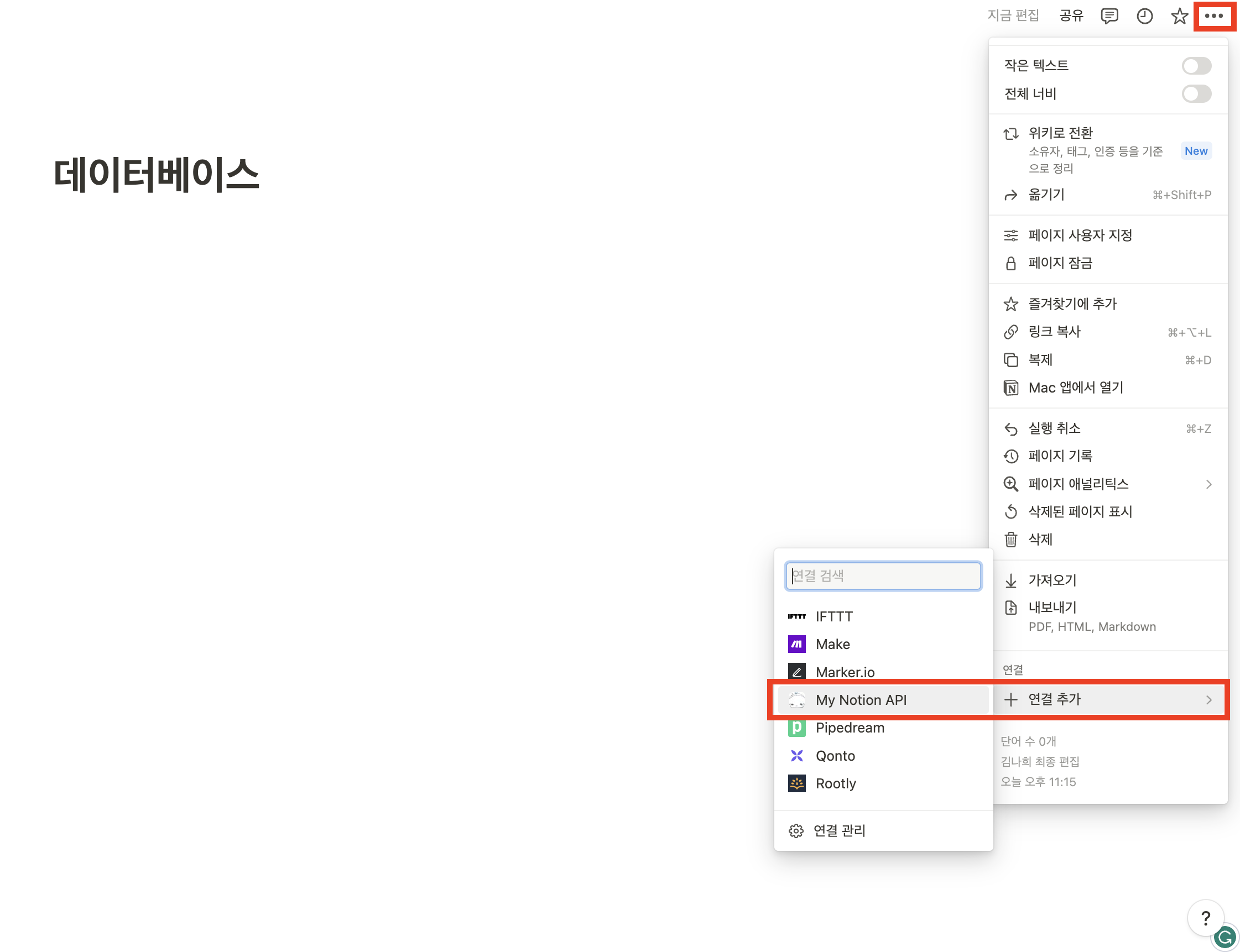
데이터 베이스로 사용할 테이블 생성
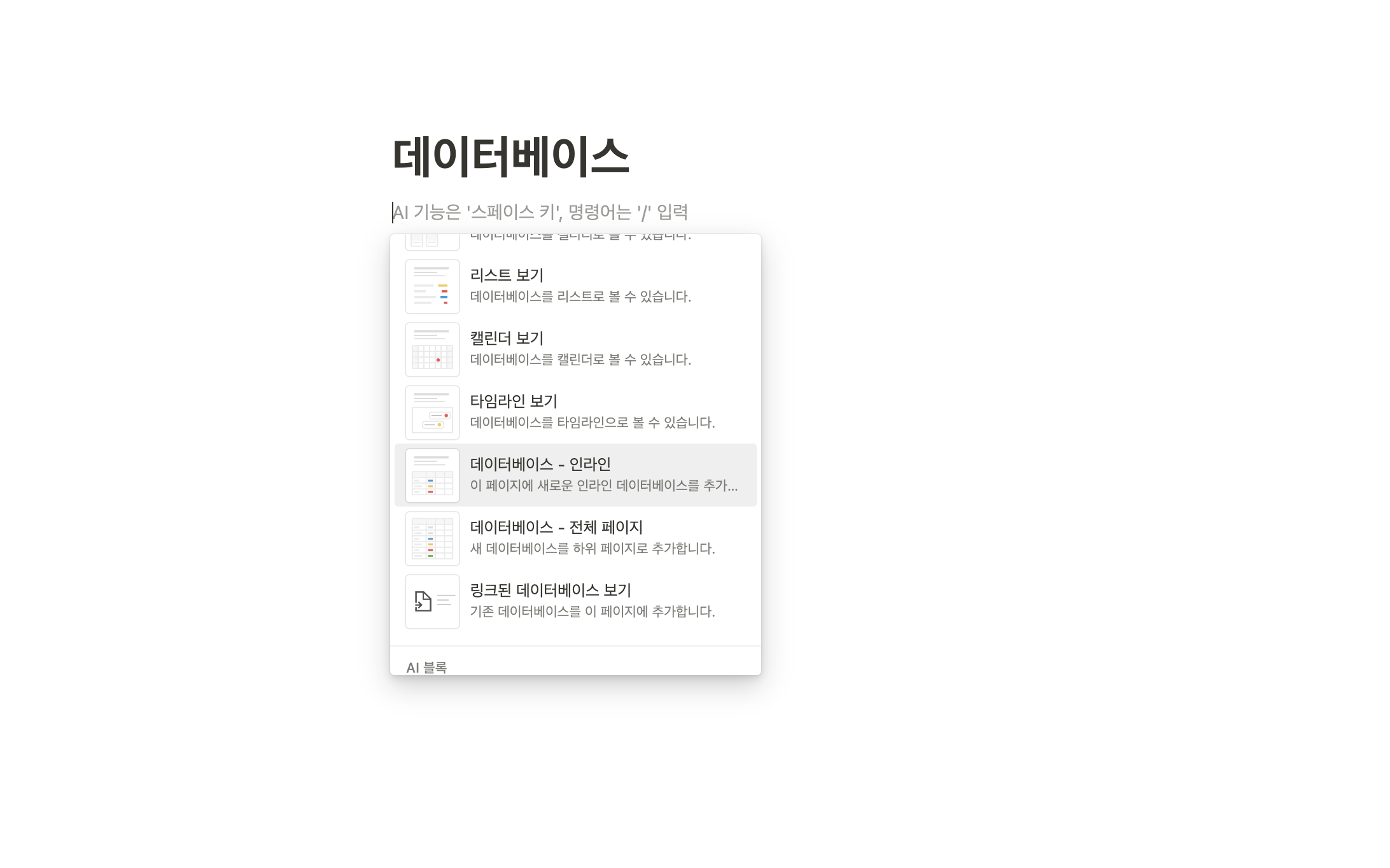
데이터베이스 ID
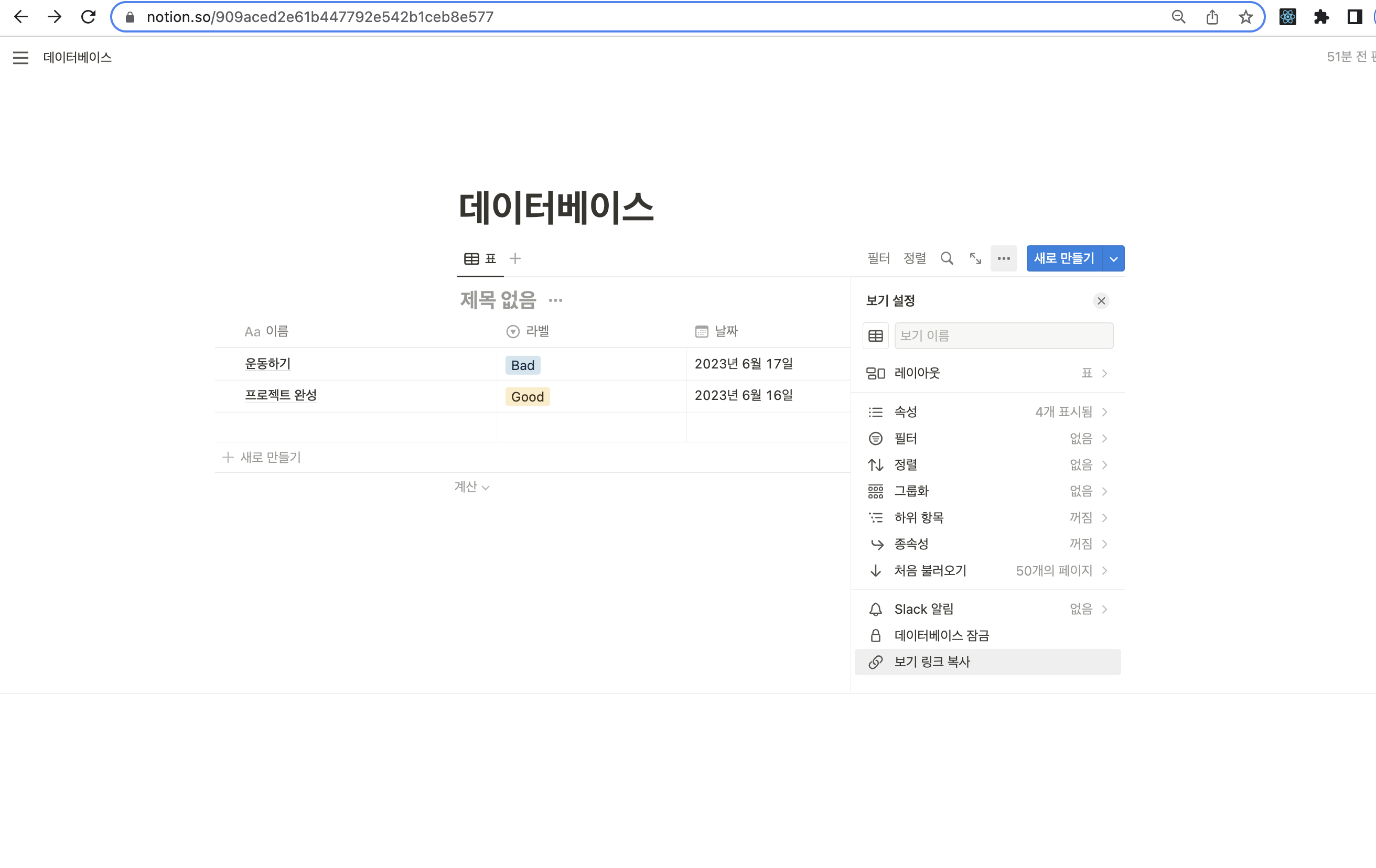
보기링크 복사를 선택하면 아래와 같은 링크가 나오는데
https://www.notion.so/************?v=********* 가 제공되는데 ?v 앞까지가 데이터 베이스 ID이다
Postman
Postman을 이용하여 데이터베이스를 가져오고 생성해보자
노션 API fork
검색창에 notion을 검색하면 Notion API가 나온다. 이를 선택하여
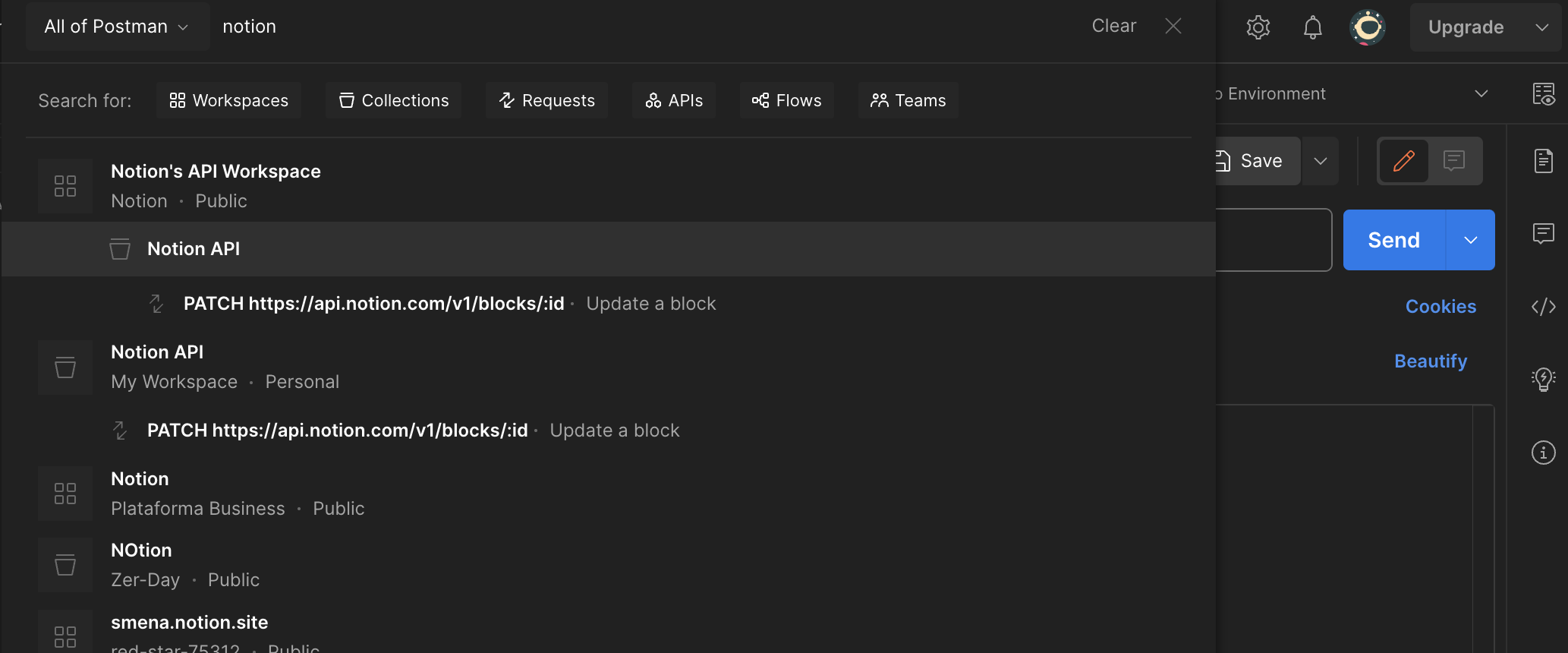
fork 해준다
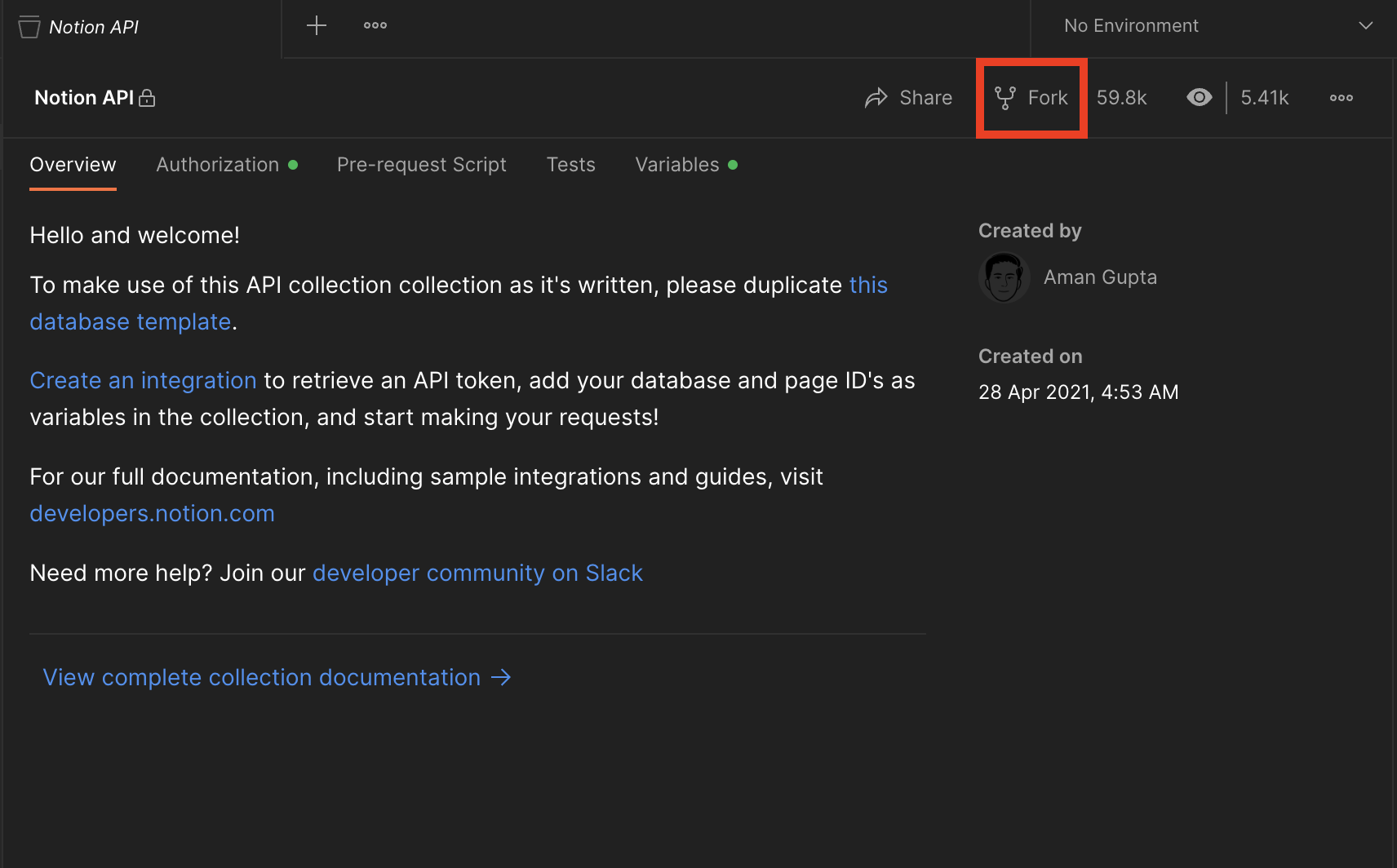
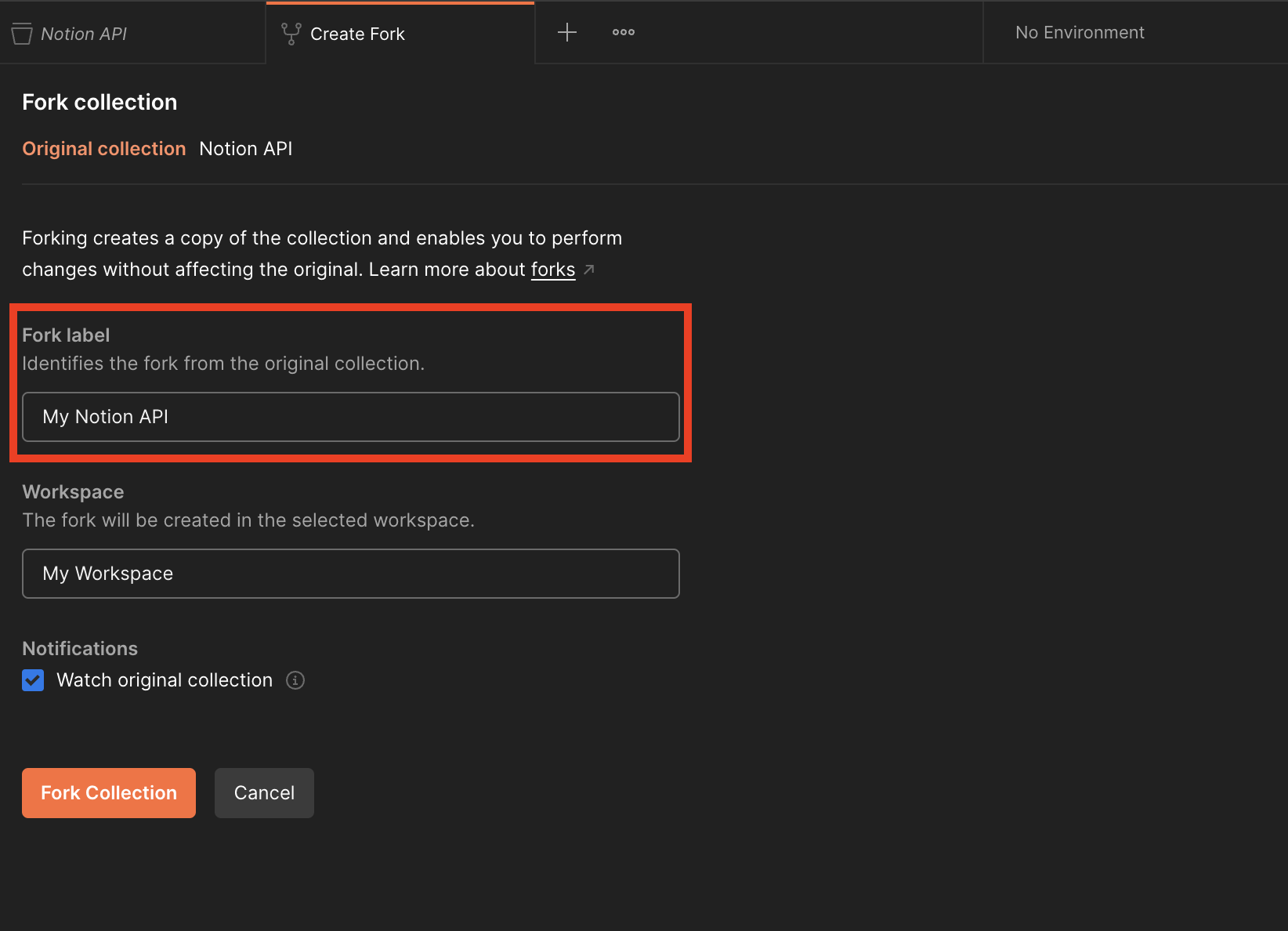
해당 부분에 아까 기록해두었던 API 시크릿 키 값을 넣어준다 (저장 필수🧐)

데이터 형식을 알기 위해 노션에 먼저 원하는 값들을 작성하고 가져오기 부터 해보겠다.
데이터베이스 가져오기
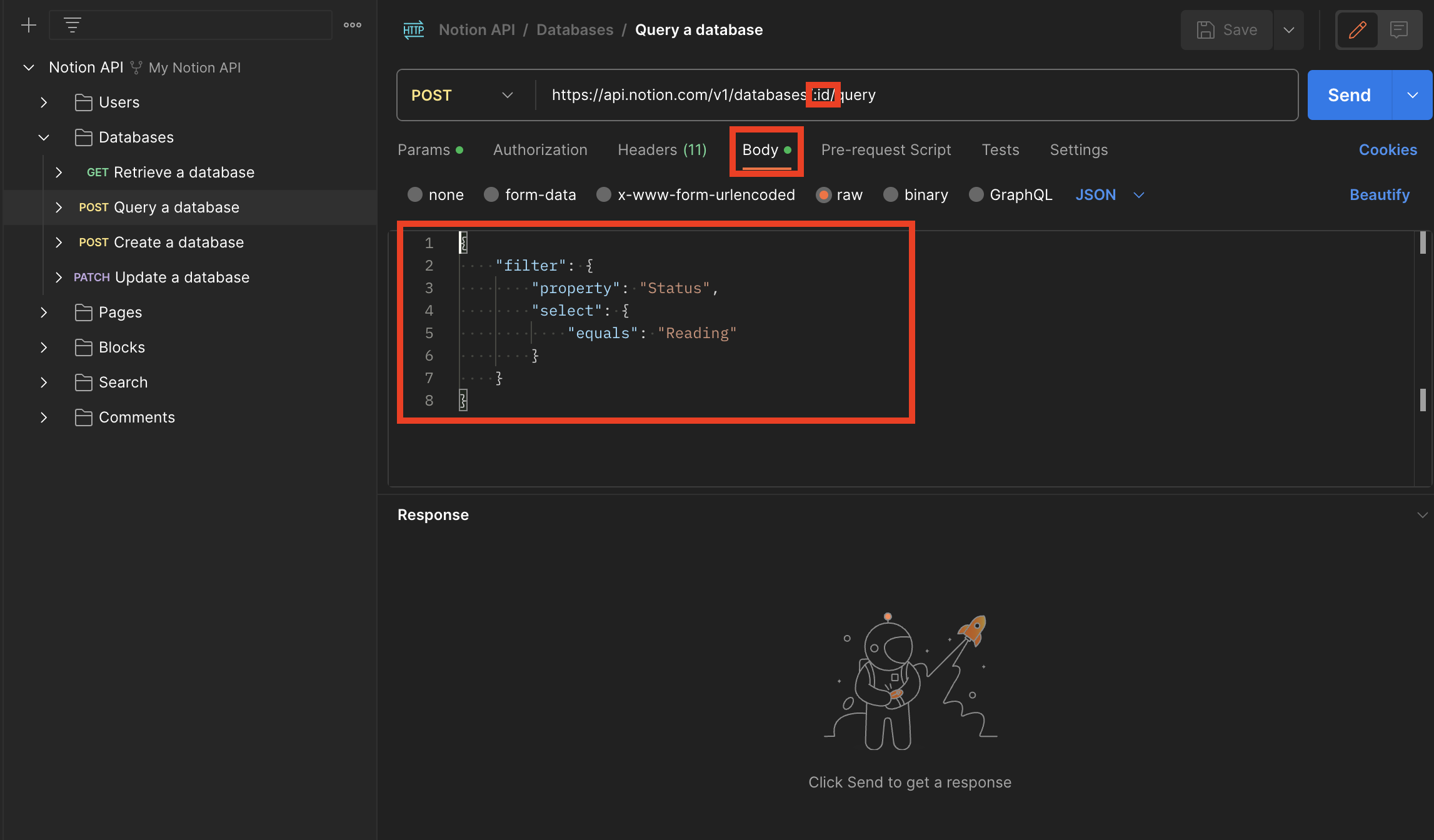
Database > Query a database 선택
해당 주소 ':id '부분에 해당 데이터 베이스 id 를 넣고
Body에 아무것도 입력하지 않고 요청하면 모든 값을 가져올 수 있다.
(특정 값을 가져오려면 이곳에 작성해주면 된다)
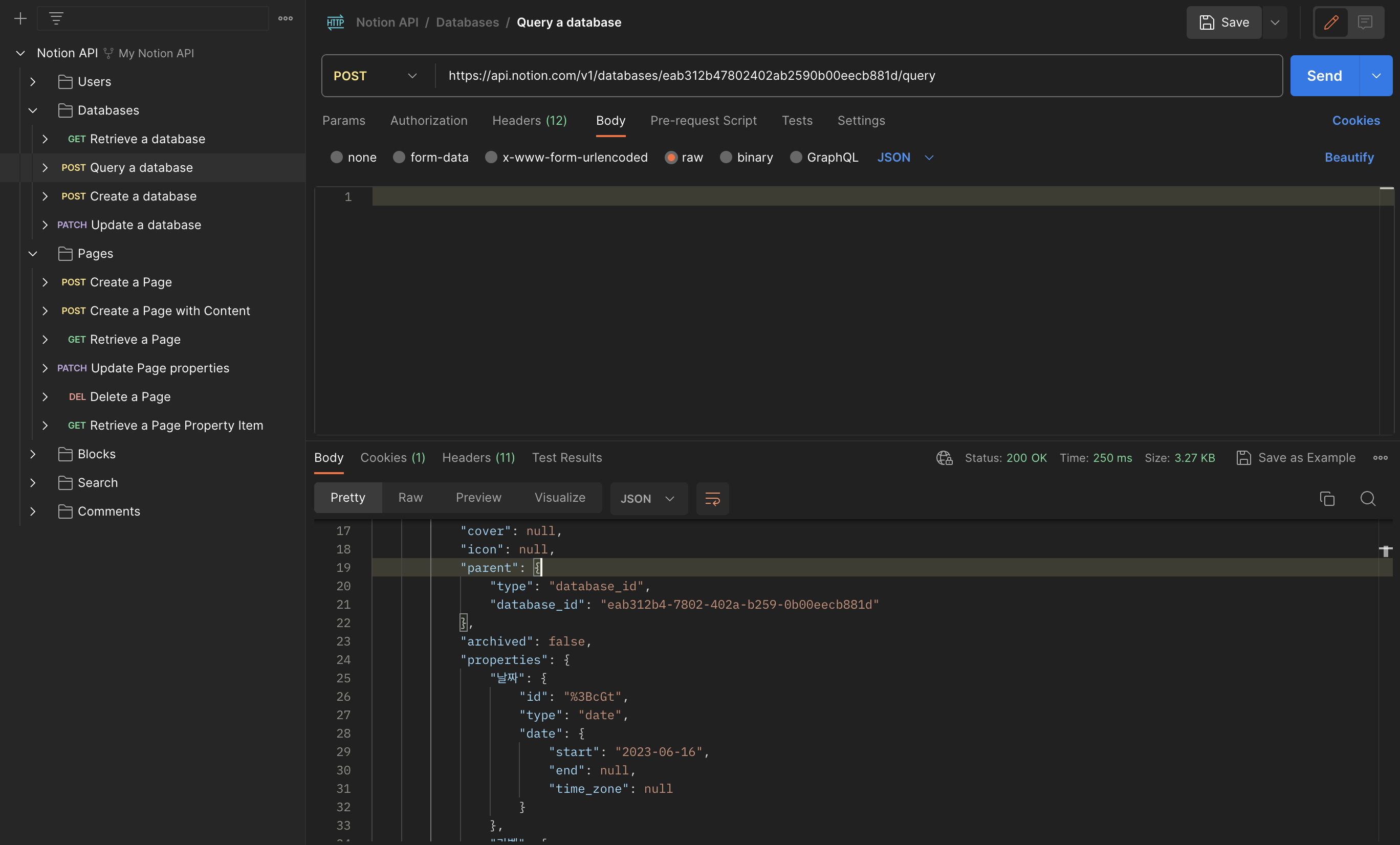
데이터베이스 생성
위에서 가져온 데이터 형식 중 필요한부분을 가지고 Create a page로 가서 노션에 데이터를 생성해보자
{"parent": {
"type": "database_id",
"database_id": "eab312b4-7802-402a-b259-0b00eecb881d"
},
"archived": false,
"properties": {
"날짜": {
"id": "%3BcGt",
"type": "date",
"date": {
"start": "2023-06-16",
"end": null,
"time_zone": null
}
},
"라벨": {
"id": "DJUD",
"type": "select",
"select": {
"id": "m}B{",
"name": "Good",
"color": "yellow"
}
},
"완료": {
"id": "qtQ%40",
"type": "checkbox",
"checkbox": true
},
"이름": {
"id": "title",
"type": "title",
"title": [
{
"type": "text",
"text": {
"content": "프로젝트 완성",
"link": null
},
"annotations": {
"bold": false,
"italic": false,
"strikethrough": false,
"underline": false,
"code": false,
"color": "default"
},
"plain_text": "프로젝트 완성",
"href": null
}
]
}
}
}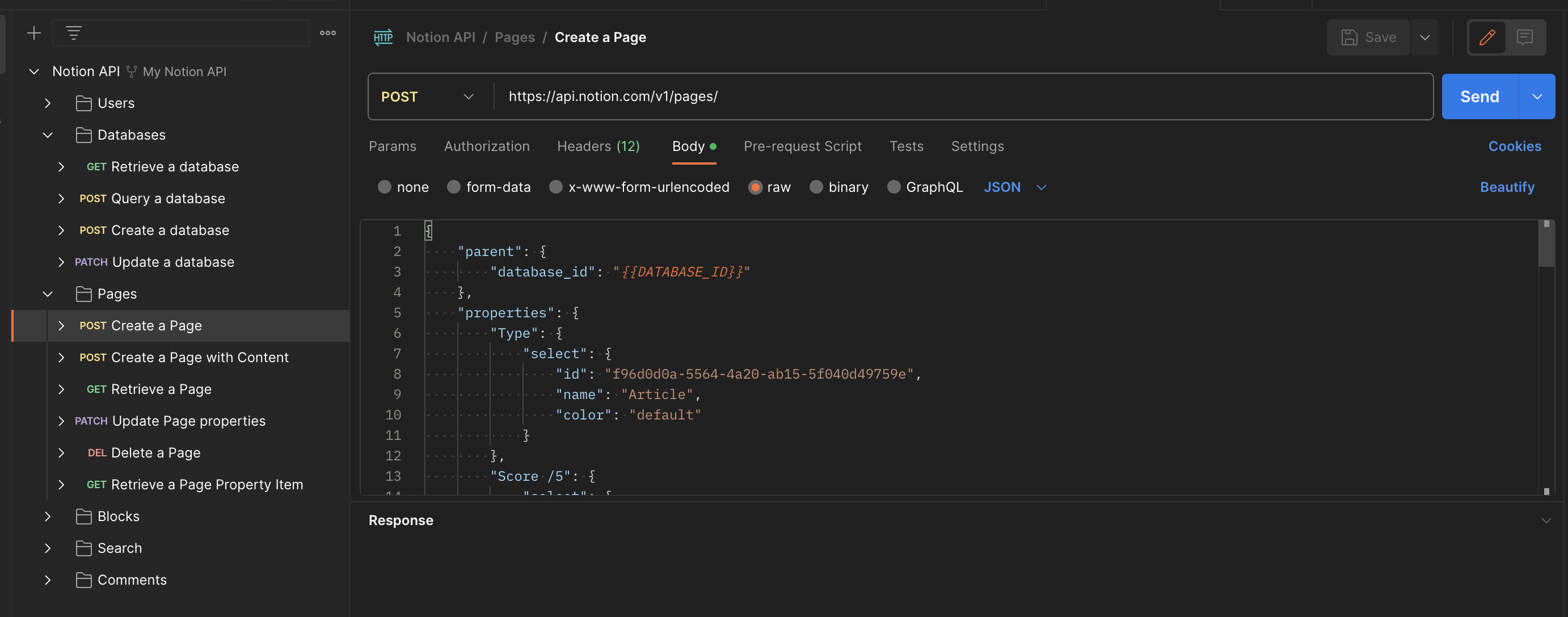
해당 부분을 붙여넣은 후 send 해준다(내가 가져온 부분은 노션의 두번째 줄 부분이다)
노션 데이터베이스 확인
노션을 확인해보면,
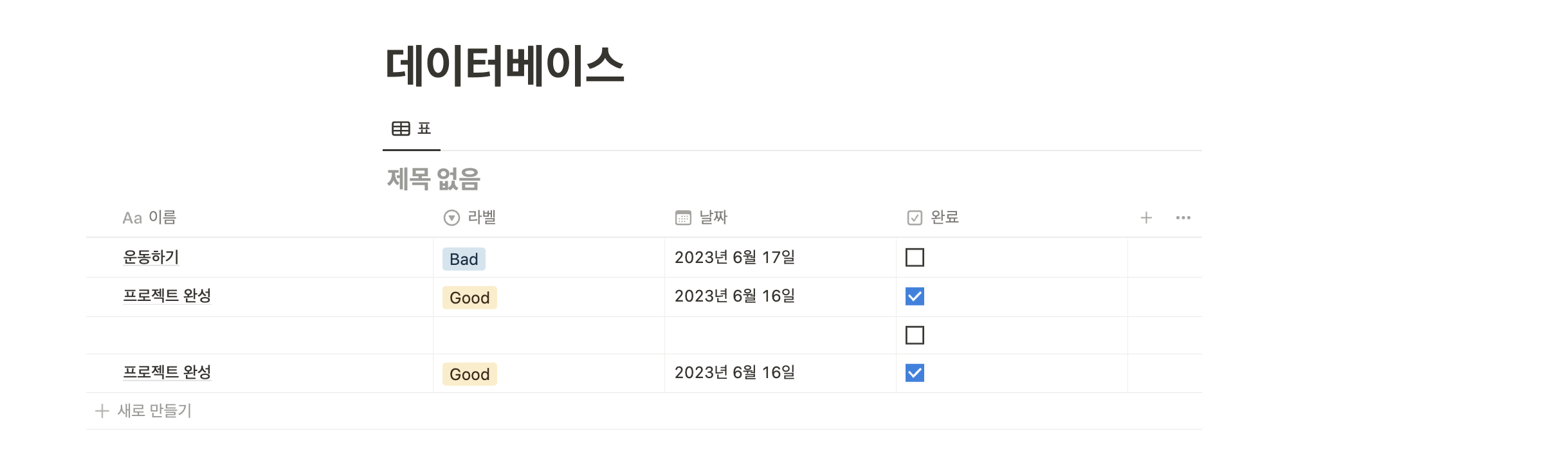
두번째 데이터와 똑같은 데이터가 하나 더 생성된 것을 볼 수 있다.
이처럼 해당 형식에서 필요한 부분의 값만 변경해서 요청을 보내면 노션 데이터베이스를 생성 할 수 있다.
